Как перезагрузить iPhone
Опубликовано: 2022-10-29
Перезагрузка вашего iPhone может решить всевозможные проблемы, такие как проблемы с программным обеспечением, странное поведение iOS или необъяснимые проблемы с подключением. Мы покажем вам, как перезагрузить ваш iPhone независимо от того, какая у вас модель.
Как часто нужно перезагружать iPhone?
Перезагрузите iPhone с помощью Siri
Перезагрузите iPhone, выключив и снова включив его
Перезагрузите iPhone с Face ID
Перезагрузите iPhone с помощью кнопки «Домой».
Как принудительно перезагрузить iPhone после сбоя
Принудительно перезагрузите iPhone с Face ID, iPhone 8, iPhone SE (2020 г.) или новее
Принудительно перезагрузите iPhone 7
Принудительный перезапуск iPhone 6s, iPhone SE (2017 г.) и ранее
Как остановить цикл загрузки iPhone
Как часто нужно перезагружать iPhone?
Вам не нужно часто перезагружать iPhone. Вообще говоря, iOS, операционная система, на которой работает iPhone, должна оставаться производительной и отзывчивой даже после нескольких недель или месяцев использования.
Иногда вы можете столкнуться с проблемами, требующими перезагрузки. Например, если не работает «базовая» служба или функция iOS, это может указывать на сбой какого-то аспекта операционной системы. Перезапуск операционной системы вашего iPhone может помочь.
Некоторые примеры включают невозможность сделать телефонный звонок, появление «черного экрана» при попытке использовать камеру, сбои при прокрутке приложений на главном экране или уведомления, которые вообще не отображаются. Другие проблемы могут заключаться в низкой частоте кадров при прокрутке, глючном или потрескивающем звуке или длительных паузах при запуске приложений.
Некоторые проблемы с подключением также могут быть решены с помощью перезагрузки, особенно если сотовые службы не отвечают. Сначала вы должны попробовать включить и выключить режим полета, чтобы сбросить соединение между вашим iPhone и вашим оператором, но если это не сработает, попробуйте вместо этого перезапустить. Это также может быть полезно, если у вас есть постоянные проблемы с Wi-Fi или Bluetooth.
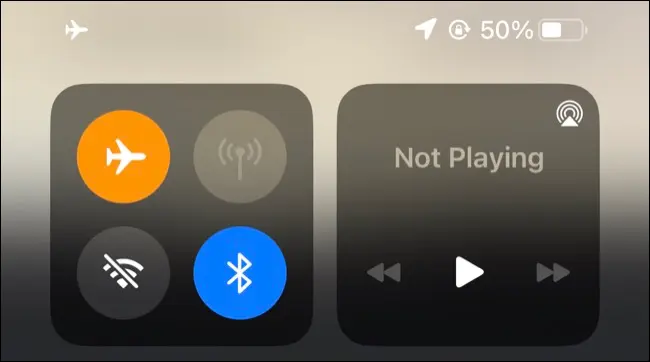
Если проблема кажется связанной со сторонним приложением (например, Facebook), проблема может сохраниться даже после перезапуска. Некоторые проблемы с этими приложениями могут быть решены, но вы можете углубиться в проблему и попробовать удалить и переустановить любые приложения, которые работают неправильно.
Нет необходимости перезагружать iPhone регулярно или просто потому, что вы давно этого не делали. Большинство пользователей в конечном итоге перезагружают свои устройства только из-за обновлений программного обеспечения или когда у них заканчивается заряд батареи.
Перезагрузите iPhone с помощью Siri
Если ваш iPhone работает под управлением iOS 16 или более поздней версии, вы можете перезапустить его с помощью Siri. Это лучший способ перезагрузить iPhone, так как вам нужно только произнести голосовую команду и подтвердить ее. Ваш смартфон позаботится обо всем остальном (не нужно нажимать и удерживать какие-либо кнопки).
Для этого скажите Siri «перезагрузить мой iPhone» и нажмите «Да» в появившемся на экране подтверждении. Чтобы это работало, вам нужно включить какой-либо способ общения с Siri в разделе «Настройки»> «Siri & Search».
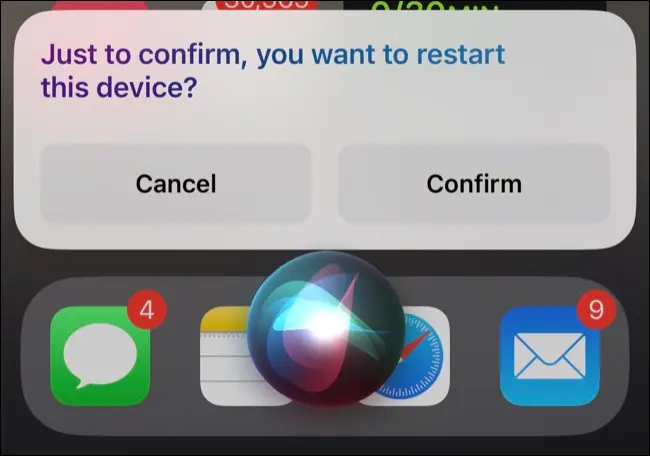
Вы можете либо сказать «Привет, Siri», чтобы запустить помощника, либо нажать и удерживать боковую кнопку (на моделях Face ID, таких как iPhone X и iPhone 11 или новее), либо нажать и удерживать кнопку «Домой» на моделях с кнопкой «Домой» под экран.
После того, как вы подтвердите, что хотите, чтобы ваш iPhone перезагрузился, сядьте и дождитесь завершения процесса. Как только вы увидите экран блокировки, вы можете ввести свой пароль и снова использовать свой iPhone.
Перезагрузите iPhone, выключив и снова включив его
В отличие от Mac или ПК с Windows, на iPhone нет опции «Перезагрузить». Вам нужно будет выключить iPhone и снова включить его, чтобы перезапустить. Инструкции для этого различаются в зависимости от того, какое устройство у вас есть.
Перезагрузите iPhone с Face ID
Если ваш iPhone использует Face ID (и имеет «выемку» в верхней части экрана), вы можете отключить его, нажав и удерживая боковую кнопку и любую из кнопок регулировки громкости.
Устройство завибрирует и покажет ползунок «Slide to Power Off». Проведите этот ползунок вправо и подождите, пока ваш iPhone выключится. Возможно, вам придется подождать около 30 секунд, чтобы полностью отключить питание.
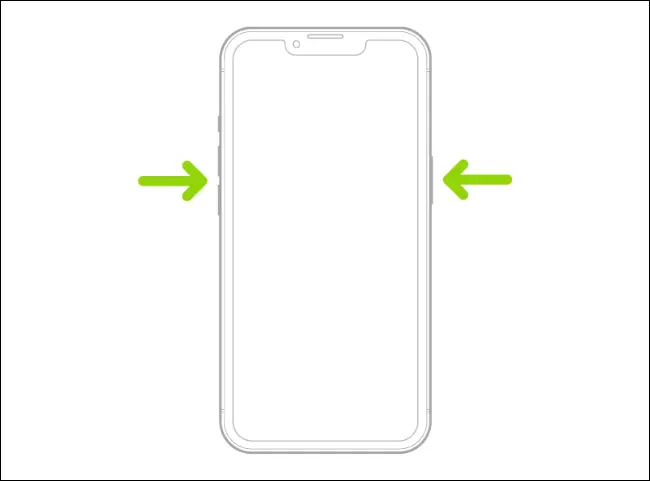
Когда ваш iPhone выключен, снова удерживайте боковую кнопку, пока на экране не появится белый логотип Apple. Теперь ваш iPhone начнет загружаться. Если вы не видите белого логотипа Apple, подождите немного и повторите попытку (возможно, ваш iPhone не выключился полностью).

Перезагрузите iPhone с помощью кнопки «Домой».
Если на вашем iPhone есть кнопка «Домой» под экраном (включая модели с Touch ID и без Touch ID), нажмите и удерживайте боковую кнопку, затем сдвиньте ползунок «Сдвиньте, чтобы выключить» вправо. Некоторые гораздо более старые модели могут иметь только кнопку в верхней части устройства.
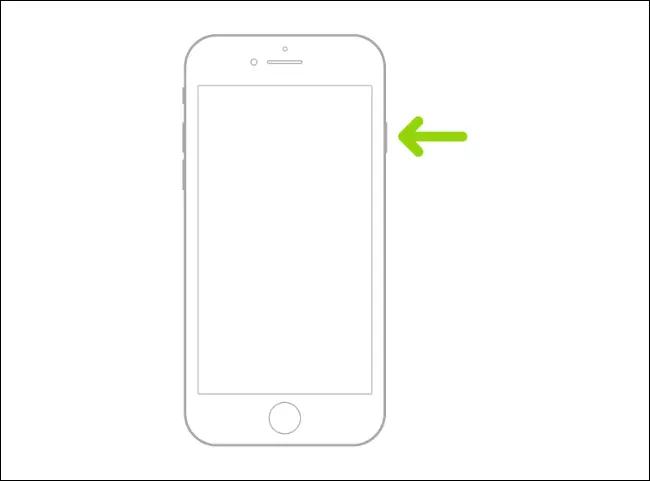
Подождите, пока ваш iPhone полностью выключится, затем нажмите и удерживайте боковую (или верхнюю) кнопку, чтобы запустить его. Вы узнаете, что это работает, если увидите белый логотип Apple. Если ничего не происходит, убедитесь, что на вашем iPhone достаточно аккумулятора, подключив его к адаптеру питания.
СВЯЗАННЫЕ С: Как перезагрузить телефон без кнопки питания
Как принудительно перезагрузить iPhone после сбоя
Если ваш iPhone больше не отвечает, возможно, он полностью вышел из строя. Вместо того, чтобы ждать, пока разрядится аккумулятор, вы можете принудительно перезапустить его, чтобы все снова заработало. Вы должны делать это всякий раз, когда ваш iPhone полностью не отвечает на ввод, в случаях, когда экран зависает или когда стандартные инструкции по перезагрузке или выключению не удались.
Примечание. Приведенные ниже методы зависят от того, какая у вас модель iPhone. К сожалению, проверка вашей модели в приложении «Настройки» обычно невозможна, когда ваш iPhone перестал отвечать на запросы. Вы всегда можете проверить приложение «Локатор» на iCloud.com или проверить свой Mac или iPad (в разделе «Устройства»), чтобы узнать, какая у вас модель.
Возможно, вам придется попробовать все методы, описанные ниже. Делая это, вы ничего не сломаете, особенно iPhone, который уже нуждается в принудительной перезагрузке.
Принудительно перезагрузите iPhone с Face ID, iPhone 8, iPhone SE (2020 г.) или новее
Если у вас есть iPhone с Face ID с «выемкой» в верхней части экрана, iPhone 8, iPhone SE второго поколения, выпущенный в 2020 году (или iPhone SE третьего поколения, выпущенный в 2022 году), вы можете принудительно перезагрузите устройство с помощью серии нажатий кнопок.
Сначала нажмите и отпустите кнопку увеличения громкости, затем нажмите и отпустите кнопку уменьшения громкости. Наконец, нажмите и удерживайте боковую кнопку, пока не увидите логотип Apple. Отпустите боковую кнопку и дождитесь перезагрузки iPhone.
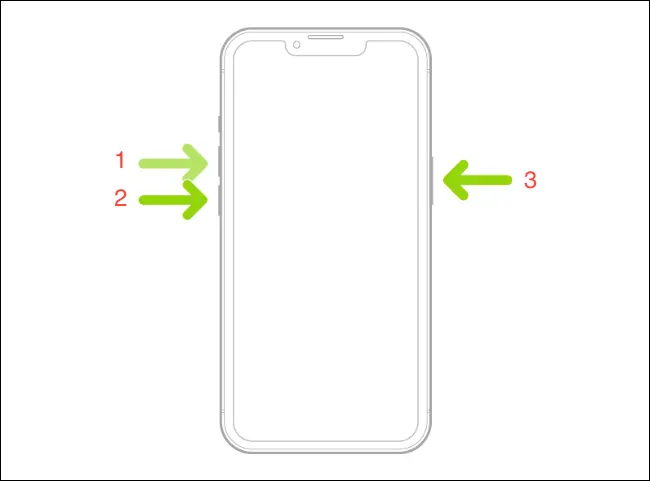
Вам нужно будет действовать быстро, нажимая кнопки. Если не получится с первого раза, продолжайте пробовать. Если вы уверены, что все сделали правильно, возможно, у вас другая модель iPhone, поэтому вместо этого попробуйте выполнить приведенные ниже инструкции.
СВЯЗАННЫЕ С: Как принудительно перезагрузить iPhone 11
Принудительно перезагрузите iPhone 7
iPhone 7 — единственная модель с уникальными инструкциями по принудительной перезагрузке. К счастью, это довольно легко сделать. Нажмите и удерживайте кнопки уменьшения громкости и боковые кнопки (режим сна/пробуждение). Затем отпустите их, когда появится логотип Apple.
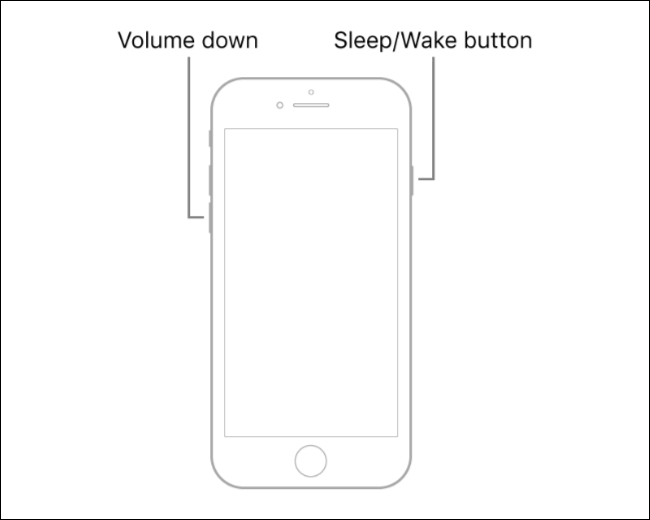
Теперь ваш iPhone должен перезагрузиться. Если ничего не происходит, попробуйте еще раз. Если вам все еще не повезло, попробуйте другие инструкции здесь, если вы используете другую модель iPhone.
Принудительный перезапуск iPhone 6s, iPhone SE (2017 г.) и ранее
Если у вас более старая модель iPhone, в которой используется Touch ID или стандартная кнопка «Домой», вы можете принудительно перезагрузить iPhone, удерживая кнопку «Домой» и кнопку «Режим сна/Пробуждение», пока не появится логотип Apple.
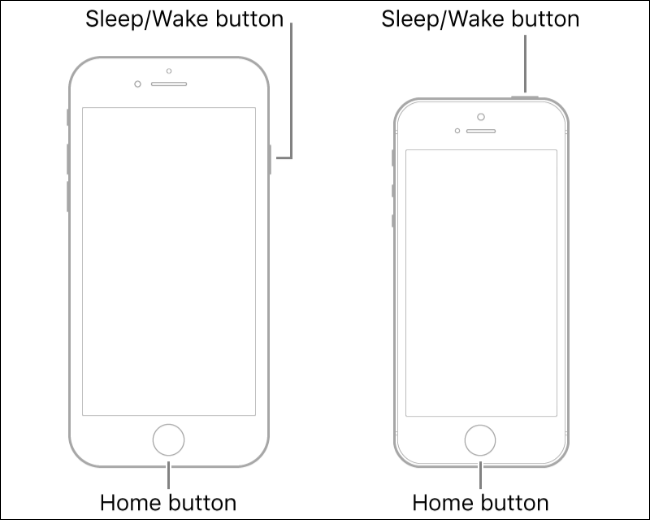
В зависимости от вашего устройства кнопка «Режим сна/Пробуждение» может находиться сбоку или сверху устройства.
Как остановить цикл загрузки iPhone
Заставить iPhone перезагружаться — это одно, а многократно перезагружать — совсем другое дело. Эта проблема известна как цикл загрузки и имеет отдельный набор исправлений.
Вы можете начать использовать описанный выше метод принудительного перезапуска. Однако вам, возможно, придется перевести свой iPhone в режим DFU, используя точный набор нажатий кнопок, чтобы выполнить низкоуровневое расширенное исправление восстановления.
Если ваш iPhone особенно старый и кажется, что ничего не помогает, возможно, пришло время проверить iPhone 14 или недорогой iPhone SE (2022 г.).
